学籍管理新学年操作步骤(精)
- 格式:doc
- 大小:865.50 KB
- 文档页数:7
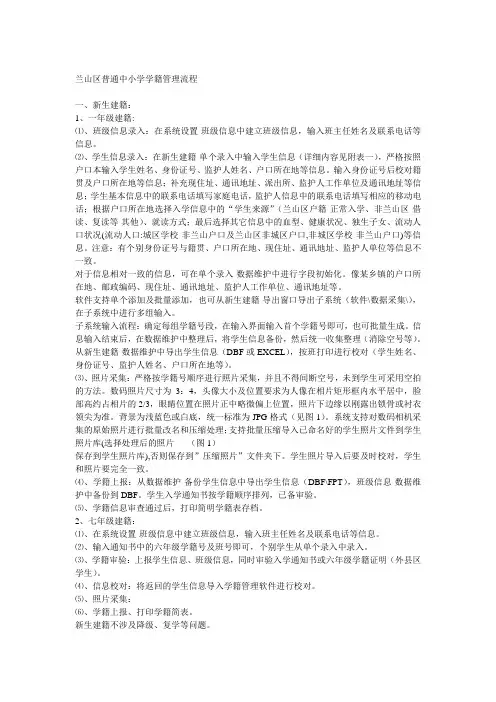
兰山区普通中小学学籍管理流程一、新生建籍:1、一年级建籍:⑴、班级信息录入:在系统设置-班级信息中建立班级信息,输入班主任姓名及联系电话等信息。
⑵、学生信息录入:在新生建籍-单个录入中输入学生信息(详细内容见附表一),严格按照户口本输入学生姓名、身份证号、监护人姓名、户口所在地等信息。
输入身份证号后校对籍贯及户口所在地等信息;补充现住址、通讯地址、派出所、监护人工作单位及通讯地址等信息;学生基本信息中的联系电话填写家庭电话,监护人信息中的联系电话填写相应的移动电话;根据户口所在地选择入学信息中的“学生来源”(兰山区户籍-正常入学、非兰山区-借读、复读等-其他)、就读方式;最后选择其它信息中的血型、健康状况、独生子女、流动人口状况(流动人口:城区学校-非兰山户口及兰山区非城区户口,非城区学校-非兰山户口)等信息。
注意:有个别身份证号与籍贯、户口所在地、现住址、通讯地址、监护人单位等信息不一致。
对于信息相对一致的信息,可在单个录入-数据维护中进行字段初始化。
像某乡镇的户口所在地、邮政编码、现住址、通讯地址、监护人工作单位、通讯地址等。
软件支持单个添加及批量添加,也可从新生建籍-导出窗口导出子系统(软件\数据采集\),在子系统中进行多组输入。
子系统输入流程:确定每组学籍号段,在输入界面输入首个学籍号即可,也可批量生成。
信息输入结束后,在数据维护中整理后,将学生信息备份,然后统一收集整理(消除空号等)。
从新生建籍-数据维护中导出学生信息(DBF或EXCEL),按班打印进行校对(学生姓名、身份证号、监护人姓名、户口所在地等)。
⑶、照片采集:严格按学籍号顺序进行照片采集,并且不得间断空号,未到学生可采用空拍的方法。
数码照片尺寸为3:4,头像大小及位置要求为人像在相片矩形框内水平居中,脸部高约占相片的2/3,眼睛位置在照片正中略微偏上位置,照片下边缘以刚露出锁骨或衬衣领尖为准。
背景为浅蓝色或白底,统一标准为JPG格式(见图1)。
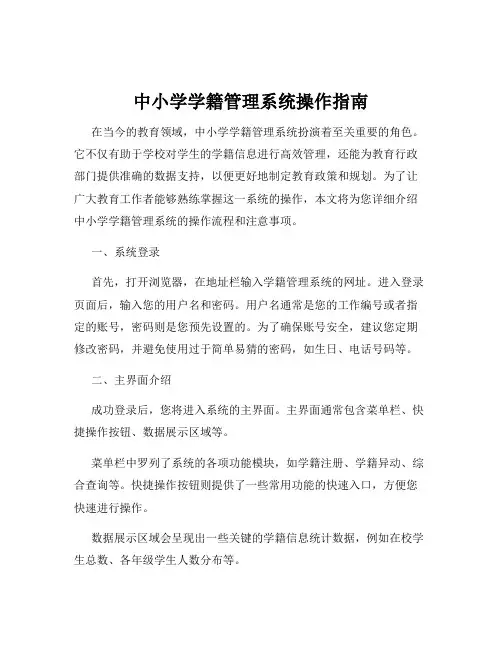
中小学学籍管理系统操作指南在当今的教育领域,中小学学籍管理系统扮演着至关重要的角色。
它不仅有助于学校对学生的学籍信息进行高效管理,还能为教育行政部门提供准确的数据支持,以便更好地制定教育政策和规划。
为了让广大教育工作者能够熟练掌握这一系统的操作,本文将为您详细介绍中小学学籍管理系统的操作流程和注意事项。
一、系统登录首先,打开浏览器,在地址栏输入学籍管理系统的网址。
进入登录页面后,输入您的用户名和密码。
用户名通常是您的工作编号或者指定的账号,密码则是您预先设置的。
为了确保账号安全,建议您定期修改密码,并避免使用过于简单易猜的密码,如生日、电话号码等。
二、主界面介绍成功登录后,您将进入系统的主界面。
主界面通常包含菜单栏、快捷操作按钮、数据展示区域等。
菜单栏中罗列了系统的各项功能模块,如学籍注册、学籍异动、综合查询等。
快捷操作按钮则提供了一些常用功能的快速入口,方便您快速进行操作。
数据展示区域会呈现出一些关键的学籍信息统计数据,例如在校学生总数、各年级学生人数分布等。
三、学籍注册1、新生信息录入在每学年的开学初期,需要对新生进行学籍注册。
点击“学籍注册”模块,进入新生信息录入页面。
按照页面提示,依次填写学生的个人基本信息,包括姓名、性别、出生日期、身份证号码、家庭住址等。
请务必确保这些信息的准确性和完整性,因为它们将直接影响到学生学籍的建立和后续管理。
2、上传证明材料部分信息可能需要上传相关证明材料,如户口簿扫描件、身份证照片等。
请按照系统要求的格式和大小进行上传,以保证信息能够顺利提交。
3、信息审核录入完成并提交后,学校的学籍管理员需要对新生信息进行审核。
审核通过后,这些信息将被上传至上级教育行政部门进行进一步的审核和确认。
四、学籍异动1、转学当学生需要转学时,由转入学校在系统中发起转学申请。
填写学生的基本信息、转学原因等,并上传相关的转学证明材料。
转出学校收到申请后进行审核,审核通过后,学籍信息将自动转移至转入学校。
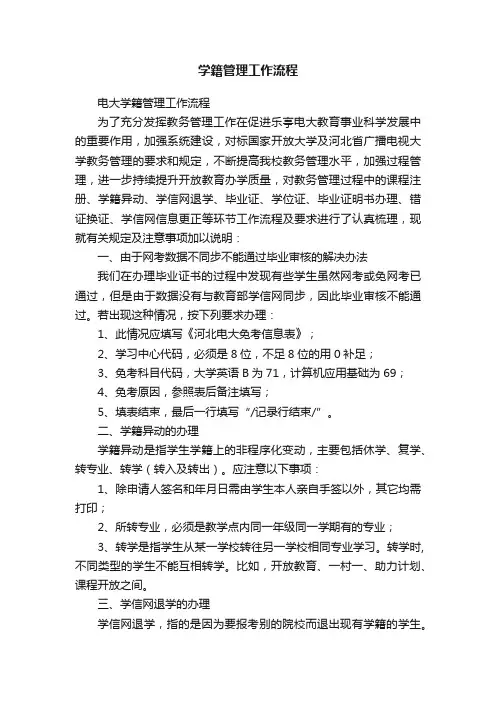
学籍管理工作流程电大学籍管理工作流程为了充分发挥教务管理工作在促进乐亭电大教育事业科学发展中的重要作用,加强系统建设,对标国家开放大学及河北省广播电视大学教务管理的要求和规定,不断提高我校教务管理水平,加强过程管理,进一步持续提升开放教育办学质量,对教务管理过程中的课程注册、学籍异动、学信网退学、毕业证、学位证、毕业证明书办理、错证换证、学信网信息更正等环节工作流程及要求进行了认真梳理,现就有关规定及注意事项加以说明:一、由于网考数据不同步不能通过毕业审核的解决办法我们在办理毕业证书的过程中发现有些学生虽然网考或免网考已通过,但是由于数据没有与教育部学信网同步,因此毕业审核不能通过。
若出现这种情况,按下列要求办理:1、此情况应填写《河北电大免考信息表》;2、学习中心代码,必须是8位,不足8位的用0补足;3、免考科目代码,大学英语B为71,计算机应用基础为69;4、免考原因,参照表后备注填写;5、填表结束,最后一行填写“/记录行结束/”。
二、学籍异动的办理学籍异动是指学生学籍上的非程序化变动,主要包括休学、复学、转专业、转学(转入及转出)。
应注意以下事项:1、除申请人签名和年月日需由学生本人亲自手签以外,其它均需打印;2、所转专业,必须是教学点内同一年级同一学期有的专业;3、转学是指学生从某一学校转往另一学校相同专业学习。
转学时,不同类型的学生不能互相转学。
比如,开放教育、一村一、助力计划、课程开放之间。
三、学信网退学的办理学信网退学,指的是因为要报考别的院校而退出现有学籍的学生。
申请学信网退学,要求如下:学信网对学籍异动中的退学功能进行了调整,取消了批量上传功能,目前学信网退学只能做单条退学处理,同时还要上传退学材料图片。
结合学信网的功能调整,现对申请学信网退学的要求特做如下说明:(一)应提交电子材料1、申请学信网退学的汇总名单(EXCEL表格)和汇总名单对应的每个学生一人一张图片的退学申请表(JPG /PNG格式)。
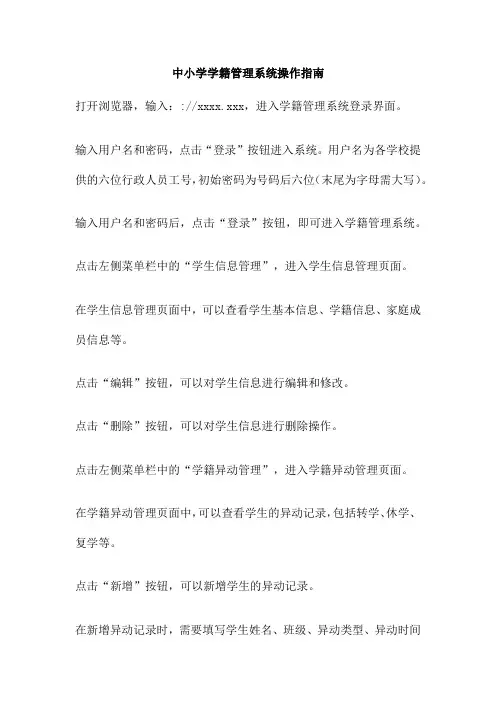
中小学学籍管理系统操作指南打开浏览器,输入:://xxxx.xxx,进入学籍管理系统登录界面。
输入用户名和密码,点击“登录”按钮进入系统。
用户名为各学校提供的六位行政人员工号,初始密码为号码后六位(末尾为字母需大写)。
输入用户名和密码后,点击“登录”按钮,即可进入学籍管理系统。
点击左侧菜单栏中的“学生信息管理”,进入学生信息管理页面。
在学生信息管理页面中,可以查看学生基本信息、学籍信息、家庭成员信息等。
点击“编辑”按钮,可以对学生信息进行编辑和修改。
点击“删除”按钮,可以对学生信息进行删除操作。
点击左侧菜单栏中的“学籍异动管理”,进入学籍异动管理页面。
在学籍异动管理页面中,可以查看学生的异动记录,包括转学、休学、复学等。
点击“新增”按钮,可以新增学生的异动记录。
在新增异动记录时,需要填写学生姓名、班级、异动类型、异动时间等相关信息。
点击“保存”按钮,将新增的异动记录保存到系统中。
点击“删除”按钮,可以删除不需要的异动记录。
点击左侧菜单栏中的“数据统计与分析”,进入数据统计与分析页面。
在数据统计与分析页面中,可以查看学生信息的统计数据,包括各年级男女生人数、平均分等。
点击“生成报表”按钮,可以将统计数据生成报表形式,方便查看和分析。
点击“导出数据”按钮,可以将统计数据以Excel表格的形式导出。
点击左侧菜单栏中的“系统设置与维护”,进入系统设置与维护页面。
在系统设置与维护页面中,可以设置系统的基本信息、用户权限等。
点击“注销登录”按钮,可以退出系统登录状态。
随着现代教育事业的不断发展,学校对于学生学籍管理的需求日益增加,要求也越来越高。
传统的手工管理模式已经无法满足现代学校的日常管理需求,因此,开发一款学籍管理系统势在必行。
本文将对学籍管理系统的需求、设计、数据库、界面和技术实现进行分析和讨论。
学籍管理系统的主要用户包括学校行政管理人员、教师和学生。
系统需要满足以下功能需求:学生信息管理:包括学生基本信息(如姓名、学号、性别、年龄等)、家庭信息、方式等。
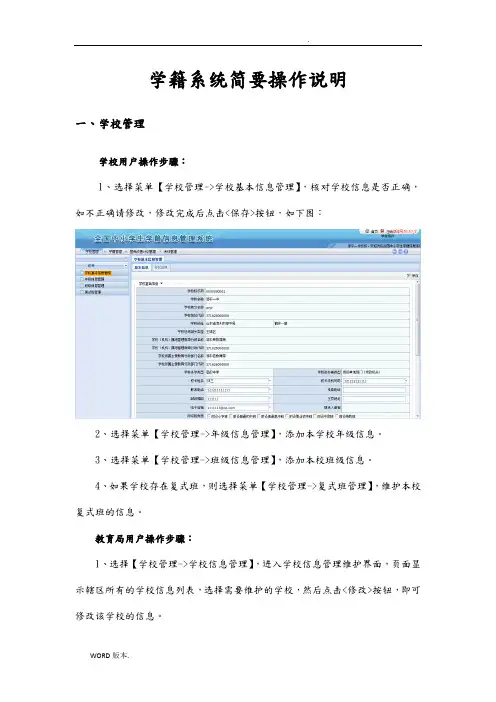
学籍系统简要操作说明一、学校管理学校用户操作步骤:1、选择菜单【学校管理->学校基本信息管理】,核对学校信息是否正确,如不正确请修改,修改完成后点击<保存>按钮,如下图:2、选择菜单【学校管理->年级信息管理】,添加本学校年级信息。
3、选择菜单【学校管理->班级信息管理】,添加本校班级信息。
4、如果学校存在复式班,则选择菜单【学校管理->复式班管理】,维护本校复式班的信息。
教育局用户操作步骤:1、选择【学校管理->学校信息管理】,进入学校信息管理维护界面,页面显示辖区所有的学校信息列表,选择需要维护的学校,然后点击<修改>按钮,即可修改该学校的信息。
2、手工录入在学籍注册页面中点击<在校生注册>按钮,进入手工录入信息界面,请将信息如实填写,填完后点击<保存并继续>按钮,继续添加家庭成员信息,填写完成后点击<保存>按钮即可。
3、模板导入在学籍注册页面中点击<学籍导入>按钮,进入模板导入界面,点击下载模板,将模板下载到电脑上,然后按照要求将学生信息填写到模板中。
填写完成后点击<浏览…>选择填写好的模板文件,然后选择业务类别,最后点击<上传>按钮即可完成模板导入操作。
如下图:注意:模板导入结果会在“处理结果”一列显示,如果显示为“失败”,说明模板填写有误,点击上传失败的文件名,列表中会显示在模板文件中的哪一行,哪个数据项填写不规或者填写错误。
只需在模板中修改对应出错的数据,再重新导入一次即可。
此时重新导入不会造成数据重复!4、问题学籍处理等待系统后台自动查重结束后,用户需对存在重复的问题学籍进行处理。
点击【学籍管理->学籍注册->问题学籍处理】,进入问题学籍处理界面。
学校用户需根据实际情况,对问题学籍进行变更、佐证或者删除操作。
5、学籍注册学校审核等待系统后台自动查重结束后,对无问题的学籍需学校审核。
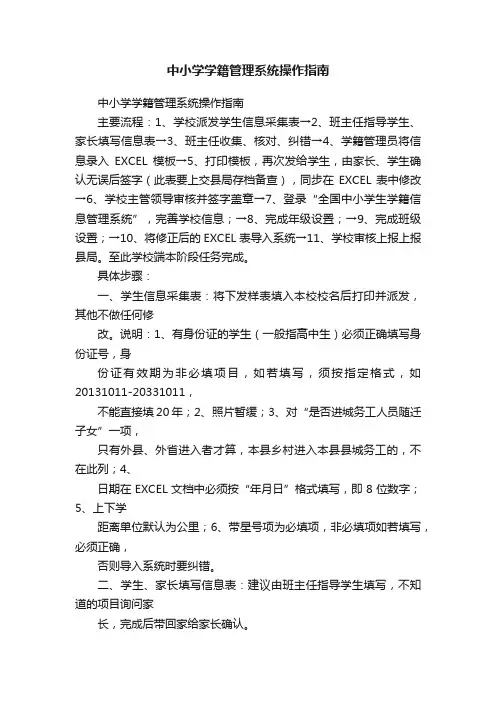
中小学学籍管理系统操作指南中小学学籍管理系统操作指南主要流程:1、学校派发学生信息采集表→2、班主任指导学生、家长填写信息表→3、班主任收集、核对、纠错→4、学籍管理员将信息录入EXCEL模板→5、打印模板,再次发给学生,由家长、学生确认无误后签字(此表要上交县局存档备查),同步在EXCEL表中修改→6、学校主管领导审核并签字盖章→7、登录“全国中小学生学籍信息管理系统”,完善学校信息;→8、完成年级设置;→9、完成班级设置;→10、将修正后的EXCEL表导入系统→11、学校审核上报上报县局。
至此学校端本阶段任务完成。
具体步骤:一、学生信息采集表:将下发样表填入本校校名后打印并派发,其他不做任何修改。
说明:1、有身份证的学生(一般指高中生)必须正确填写身份证号,身份证有效期为非必填项目,如若填写,须按指定格式,如20131011-20331011,不能直接填20年;2、照片暂缓;3、对“是否进城务工人员随迁子女”一项,只有外县、外省进入者才算,本县乡村进入本县县城务工的,不在此列;4、日期在EXCEL文档中必须按“年月日”格式填写,即8位数字;5、上下学距离单位默认为公里;6、带星号项为必填项,非必填项如若填写,必须正确,否则导入系统时要纠错。
二、学生、家长填写信息表:建议由班主任指导学生填写,不知道的项目询问家长,完成后带回家给家长确认。
三、班主任收集、核对、纠错。
四、录入EXCEL模板:1、下载系统提供的模板。
模板内含VBA 代码,除按要求填写信息外,请不要对模板作任何修改,包括删除字段、调整顺序等,否则信息将不能导入,切记;2、建议一班单存为一个文件,以班级命名,以防混淆;而且后面将学生信息导入时也只能一班一班地导入,如将多班学生放在一个文档内,会将档内学生全部导入至一个班级中。
3、录入完成时,请点击文档内“开始检查”按钮,检查数据正确性,如有错误,及时修改。
五、打印模板,再次发给学生,由家长、学生确认后签字上交。
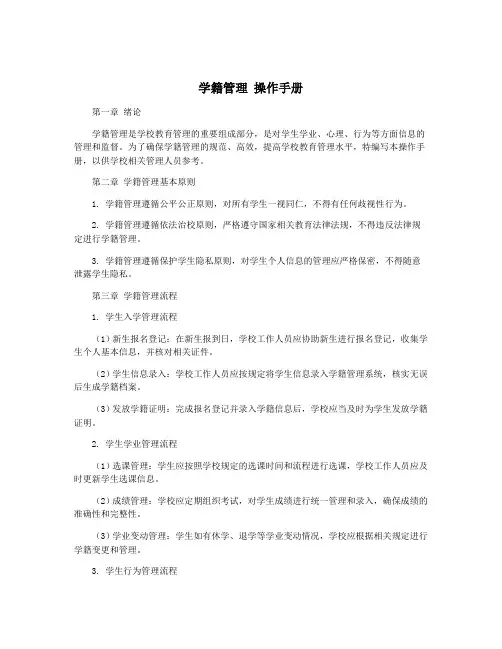
学籍管理操作手册第一章绪论学籍管理是学校教育管理的重要组成部分,是对学生学业、心理、行为等方面信息的管理和监督。
为了确保学籍管理的规范、高效,提高学校教育管理水平,特编写本操作手册,以供学校相关管理人员参考。
第二章学籍管理基本原则1. 学籍管理遵循公平公正原则,对所有学生一视同仁,不得有任何歧视性行为。
2. 学籍管理遵循依法治校原则,严格遵守国家相关教育法律法规,不得违反法律规定进行学籍管理。
3. 学籍管理遵循保护学生隐私原则,对学生个人信息的管理应严格保密,不得随意泄露学生隐私。
第三章学籍管理流程1. 学生入学管理流程(1)新生报名登记:在新生报到日,学校工作人员应协助新生进行报名登记,收集学生个人基本信息,并核对相关证件。
(2)学生信息录入:学校工作人员应按规定将学生信息录入学籍管理系统,核实无误后生成学籍档案。
(3)发放学籍证明:完成报名登记并录入学籍信息后,学校应当及时为学生发放学籍证明。
2. 学生学业管理流程(1)选课管理:学生应按照学校规定的选课时间和流程进行选课,学校工作人员应及时更新学生选课信息。
(2)成绩管理:学校应定期组织考试,对学生成绩进行统一管理和录入,确保成绩的准确性和完整性。
(3)学业变动管理:学生如有休学、退学等学业变动情况,学校应根据相关规定进行学籍变更和管理。
3. 学生行为管理流程(1)违纪处分管理:学校工作人员应根据相关规定对学生违纪行为进行处理,并及时更新学籍信息。
(2)学生奖励管理:对学生的优秀表现应及时记录和奖励,并落实相关奖励文件。
第四章学籍管理工作注意事项1. 学校应建立健全的学籍管理制度和规章制度,确保学籍管理工作依法、规范进行。
2. 学籍管理工作人员应具备扎实的专业知识和敬业精神,严格遵守学校的工作纪律和管理规定。
3. 学校应定期对学籍管理工作进行检查和评估,及时发现问题并进行整改。
第五章结语学籍管理工作是学校管理工作中的一项重要内容,它关系到学生的学业发展和个人利益。
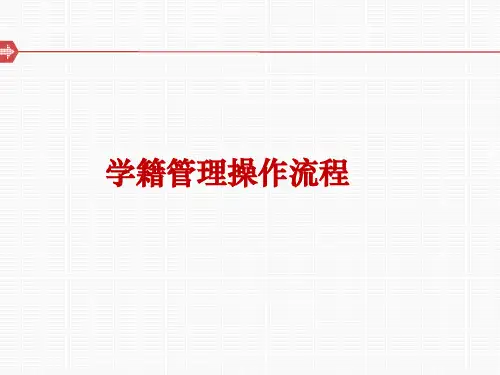
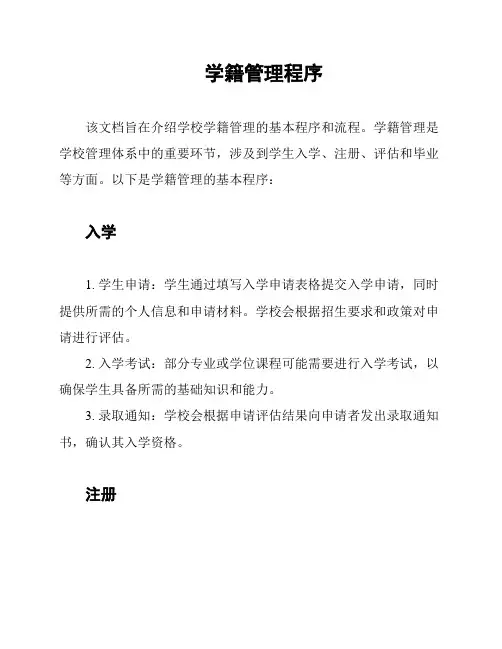
学籍管理程序该文档旨在介绍学校学籍管理的基本程序和流程。
学籍管理是学校管理体系中的重要环节,涉及到学生入学、注册、评估和毕业等方面。
以下是学籍管理的基本程序:入学1. 学生申请:学生通过填写入学申请表格提交入学申请,同时提供所需的个人信息和申请材料。
学校会根据招生要求和政策对申请进行评估。
2. 入学考试:部分专业或学位课程可能需要进行入学考试,以确保学生具备所需的基础知识和能力。
3. 录取通知:学校会根据申请评估结果向申请者发出录取通知书,确认其入学资格。
注册1. 登记信息:学生收到录取通知后,需要按照指定的时间和地点进行注册登记。
在登记过程中,学生需要提交身份证明文件、照片和其他相关证明材料。
2. 学费支付:学生需要支付学费和相关费用,以完成注册程序。
学费支付可以通过线上或线下的方式进行。
学业管理1. 课程选修:学生在每个学期开始前,需要根据自己的专业要求和个人兴趣选择相应的课程。
选课时间通常会提前发布,学生需要按时完成选课。
2. 学分积累:学生修读课程获得的学分将用于毕业要求的达成。
学分积累是学业管理中的重要指标,学生需要按照要求完成规定的学分要求。
3. 学业指导:学校会安排专业指导员或辅导员为学生提供学业指导和支持,帮助他们解决学业上的问题和困惑。
毕业评估1. 毕业申请:学生在完成学业要求后,需要提交毕业申请。
申请表格通常需要填写个人信息、学分清单和相关证明文件。
2. 学位评定:学校会对学生的学业成绩和毕业要求进行评定,以确定是否符合授予学位的条件。
3. 毕业典礼:符合毕业要求的学生将被邀请参加毕业典礼,正式接受学位证书。
以上即为学籍管理的基本程序和流程。
学校会根据实际情况和政策要求进行相应的调整和补充,以确保学生的学习和发展得到有效管理和支持。
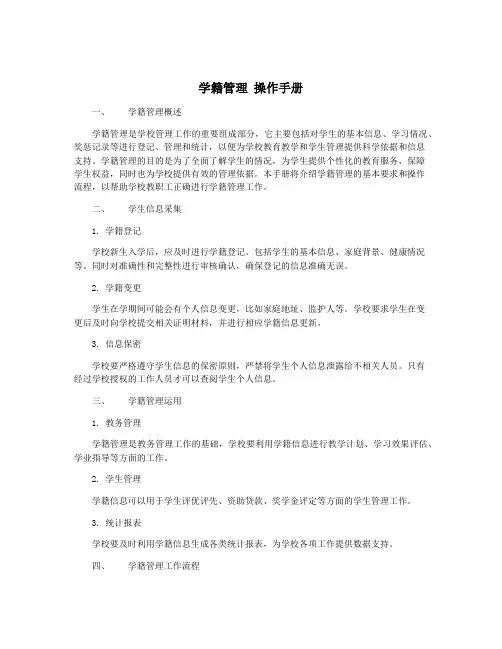
学籍管理操作手册一、学籍管理概述学籍管理是学校管理工作的重要组成部分,它主要包括对学生的基本信息、学习情况、奖惩记录等进行登记、管理和统计,以便为学校教育教学和学生管理提供科学依据和信息支持。
学籍管理的目的是为了全面了解学生的情况,为学生提供个性化的教育服务,保障学生权益,同时也为学校提供有效的管理依据。
本手册将介绍学籍管理的基本要求和操作流程,以帮助学校教职工正确进行学籍管理工作。
二、学生信息采集1. 学籍登记学校新生入学后,应及时进行学籍登记。
包括学生的基本信息、家庭背景、健康情况等。
同时对准确性和完整性进行审核确认,确保登记的信息准确无误。
2. 学籍变更学生在学期间可能会有个人信息变更,比如家庭地址、监护人等。
学校要求学生在变更后及时向学校提交相关证明材料,并进行相应学籍信息更新。
3. 信息保密学校要严格遵守学生信息的保密原则,严禁将学生个人信息泄露给不相关人员。
只有经过学校授权的工作人员才可以查阅学生个人信息。
三、学籍管理运用1. 教务管理学籍管理是教务管理工作的基础,学校要利用学籍信息进行教学计划、学习效果评估、学业指导等方面的工作。
2. 学生管理学籍信息可以用于学生评优评先、资助贷款、奖学金评定等方面的学生管理工作。
3. 统计报表学校要及时利用学籍信息生成各类统计报表,为学校各项工作提供数据支持。
四、学籍管理工作流程1. 学籍信息收集学校要建立健全的学籍信息收集机制,及时获取学生信息。
2. 学籍信息管理学校要建立信息管理系统,对学生信息进行分类管理和存储,确保信息的准确性和安全性。
3. 学籍信息维护学校要不断完善学生信息,及时更新变更信息,确保信息的及时性和完整性。
4. 学籍信息应用学校要充分利用学籍信息开展教学管理、学生管理等各项工作。
并建立健全的反馈机制,持续改进学籍信息应用效果。
五、学籍管理工作要求1. 依法依规学校要严格按照国家相关法律法规进行学籍管理工作,保障学生信息安全和权益。
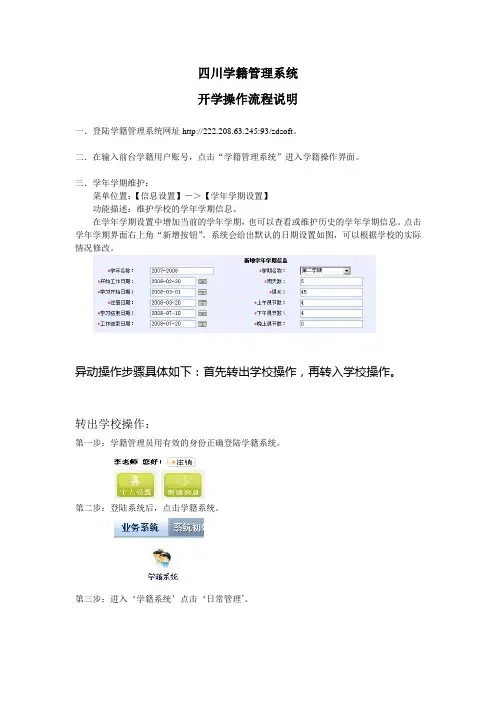
四川学籍管理系统开学操作流程说明一.登陆学籍管理系统网址http://222.208.63.245:93/zdsoft。
二.在输入前台学籍用户账号,点击“学籍管理系统”进入学籍操作界面。
三.学年学期维护:菜单位置:【信息设置】->【学年学期设置】功能描述:维护学校的学年学期信息。
在学年学期设置中增加当前的学年学期,也可以查看或维护历史的学年学期信息。
点击学年学期界面右上角“新增按钮”。
系统会给出默认的日期设置如图,可以根据学校的实际情况修改。
异动操作步骤具体如下:首先转出学校操作,再转入学校操作。
转出学校操作:第一步:学籍管理员用有效的身份正确登陆学籍系统。
第二步:登陆系统后,点击学籍系统。
第三步:进入‘学籍系统’点击‘日常管理’。
第四步:点击‘异动管理’。
第五步:点击‘新增’按钮。
第六步:选择异动类型。
如‘转学(转出)’。
选择‘转学(转出)’。
再选择转出子类型。
然后点击右上角。
注:同地区内转出选择‘同域内转出’如同市内各县区的所有学校。
转出市外或省外学校选择‘跨域转出’。
第七步:选择需要转出学生。
注:可在查询条件处按班级、身份证、学籍号、姓名来查找需要异动学生。
第八步:填写异动原因。
选择异动去向。
点击后面的小方框,选择去向学校。
然后点击下方按钮。
提示操作成功,点击右上方第九步:选择填写申请(在前面小方框内打钩),再点击下方提交按钮,选择提交上报至教育局审批。
转入学校操作:第一步:学籍管理员用有效的身份正确登陆学籍系统。
第二步:登陆系统后,点击学籍系统。
第三步:进入‘学籍系统’点击‘日常管理’。
第四步:点击‘异动管理’。
第五步:点击‘异动审核’。
可以查看审核学生进度或对学生审批。
查看:点击弹出审核进度对话框。
(黄色为操作完步骤)审批:点击按钮。
填写审批意见。
注:若选择,则要选择‘去向班级’。
若选择,则不用选择去向班级。
如下所列:然后点击下方按钮即可。
四.新增学年每一学年上半期开学进行毕业操作之后都需要进行一次学年的建立。
高中新课程学籍管理操作流程(任课老师)注意:一定要修改密码,为了安全起见,请不要用生日年月日或简单的数字组合,建议英文字母和数字相结合!!①新课程模块成绩录入通过学生成长档案管理->学生成绩登记->学生成绩录入,打开学生成绩登记界面。
如图10-1所示。
图10-1点击“新课程模块成绩录入”,打开图示窗口:方法一直接录入:如图10-2所示。
图10-2在录入学生成绩后直接点击保存方法二导入:其操作流程如下:(1)在学生新课程模块成绩录入登记中,单击【导入】按钮。
弹出从Excel中导入XX年级期末考试成绩界面。
如图10-5所示。
首先选择要导入的班级,列表中显示的是当前学校当前年级中所有班级。
再次设置Excel文件参数,班平均学生数规定了每个班级可以导入学生最大数量。
Excel起始行号和列号规定了欲打开的Excel模板中行列的起始位置。
系统默认为1。
图10-5(2)设置好常规页信息后,打开“设置查找条件”页。
如图10-6所示。
根据保存有学生数据的Excel文件中已经存在的搜索字段设置查询用字段。
选择姓名和学籍副号。
图10-6(3)接着打开“设置成绩参数”页。
如图10-7所示。
选择好需要导入的课程;根据保存有学生数据的Excel文件确定导入的成绩类型。
假如是分项成绩则选择【导入分项成绩】按钮,否则设置导入的成绩类型。
图10-7(4)设置好导入参数,单击【下一步】按钮,出现10-8图所示,单击“打开文件”。
图10-8图10-9打开Excel文件模板及学生数据,调整数据。
单击模板上的【数据校验】按钮检验数据正确性。
增加方式如图10-9所示。
检验无误后。
返回学籍系统,单击【保存数据】按钮,根据操作提示保存数据到数据库中。
图10-10②新课程修习情况登记通过学生成长档案管理→学生成绩登记→学生成绩录入→新课程修习情况登记,打开学生新课程修习情况登记界面。
如图10-1所示。
图10-1修习情况录入:如图10-2所示。
省中小学电子学籍管理系统(学校版)使用手册容博教育科技2015.5目录一.基础信息管理 (1)1.1学校(机构)基础信息管理 (2)1.2年级信息管理 (3)1.3班级信息管理 (3)1.4教师信息管理 (4)二、学生信息管理 (5)2.1学生基本信息 (5)2.1.1校验 (7)2.1.2照片处理 (8)2.1.3批量修改 (10)2.2关键数据变更申请(学校) (16)2.3学生成长档案 (19)2.3.1奖励情况 (19)2.3.2体格检查情况 (20)2.3.3体育健康标准情况 (21)2.3.4任职情况 (22)2.3.5经济困难学生与资助情况 (23)2.3.6学生考勤情况 (23)2.3.7学生期末评语情况 (24)2.3.8综合素质情况 (25)2.3.9成绩管理 (26)2.3.9.1班级课程 (26)2.3.9.2成绩分项 (26)2.3.9.3成绩录入权限 (27)2.3.9.4期末成绩、毕业成绩、中考成绩录入 (28)2.4学籍异动申请 (30)2.4.1休学、退学、死亡、其它减少、其它增加、留级和跳级 (30)2.4.2复学 (33)2.4.3换班 (33)2.4.4省转学 (36)2.4.5跨省转学 (37)2.5毕业信息登记 (41)2.5.1义务教育阶段学生毕业 (41)2.5.2补录毕业去向 (43)2.6新生注册 (44)2.7招生录取(新生档案迁移) (47)2.7.1招生入学申请 (49)2.7.2学生分班(新生分班) (53)2.7.3学生入库(新生入库) (54)2.8 毕业后跨省就学 (54)2.8.1跨省就学申请 (56)2.8.2跨省就学学校审核 (56)2.8.3跨省就学调档 (57)2.8.4跨省就学撤销 (58)2.9 问题数据 (59)2.9.1 问题数据处理 (59)2.9.2 问题处理结果 (64)三、查询统计 (64)3.1数据查询 (64)3.1.1奖励情况 (65)3.1.2查询条件选择 (66)3.1.3学生名册的导出 (68)3.2数据统计 (68)3.2.1统计条件的选择 (68)3.3学籍变更查询 (71)3.4报表 (71)3.5打印中心 (73)四.系统管理 (75)4.1公告发布 (75)4.2系统设置 (76)4.2.1学生字段修改权限设置 (76)4.2.2学生照片修改权限设置 (77)4.3实用工具 (78)4.3.1导入校验 (78)4.3.2成绩录入查看(非普高) (78)4.3.3统计和校验 (79)4.3.4学籍辅号统计和校验 (80)4.3.5照片导入 (80)4.3.6照片导出 (81)4.4用户管理 (83)4.4.1用户组管理 (83)4.4.2用户管理 (85)4.4.3用户权限管理 (87)一.基础信息管理运行学籍管理系统后,首先出现是的系统登录界面。
学年开学学籍管理工作指引一、新生信息采集。
1、一年级新生注册时必须带户口本(未入户带出生证明),什么证明材料都不能提供的,由村委提供满6周岁入学证明,并要求村委经办人签字。
2、新生填写信息采集表(见附件,各校自行打印)。
3、登录学籍管理系统进行学籍注册(参照附件操作视频9月20日前完成)(1)在系统学校管理界面中年级管理下新增一年级的新班(有几个班就增几个)。
(2)在学籍管理界面打开“学籍注册”—“学前调档名单管理”—窗口右中点“Excel导入”—弹出对话框“下载模板”—利用模板填写新生五项数据。
(3)在“学前调档名单管理”中导入模板数据,这时可能出现两种情况:未查到学前学籍或已匹配到学前学籍,有匹配的补录学生信息保存,无匹配的导出名单,补充数据,从学籍注册中导入(不能更改模板任何单元格的格式)。
(4)上传成功后等待系统处理,在未出现导入失败的结论之前,不能重复导入!(5)导入成功后,等待查重——审核上报,上级批复后到“招生入学”下的“学生分班”将新生编入对应班号。
(6)上传学生照片新生注册结束。
二、转学1、本镇转学可免转学证明,直接系统申请、审核。
2、省内外镇转学先由转出学校打印学籍卡加盖公章,转入学校填写转学证明(只需转入学校章)进入学籍系统发起转学申请(要上传转学证明照片),转入学校收齐全部转学证统一到教育局盖章。
3、外省转学从系统中外省转学中办理。
4、双方学校审核后经教育局审批至完结。
三、休学1、休学条件:学生因病或其他特殊原因达三个月以上不能上学的,可以申请休学,因病的需县级医疗机构开具休学治疗证明,必须注明休息起止时间和医生签字,医院盖章。
2、学生办理休学除上述证明外,需家长填写学生休学申请表一式三份(教育局、学校,家长各一份)3、系统办理:家长申请后由学校在学籍系统中发起异动申请,上传证明材料审核,等待教育局批复完结。
附件:。
学籍管理新学年操作步骤现在已经进入2007/2008学年上学期,请各学校管理员按以下步骤进行操作:
一、学校毕业信息登记(9月5日前)
学校管理员请在“学籍变更管理”→“毕业信息登记” →“毕(结)业登记”完成毕业班级(小学六年级、初中三年级、高中三年级)的毕业登记工作,请各校务必在9月5日前完成毕业班学生的毕业登记工作。
二、等待教育局学期升级完毕(9月5日-6日)
教育局管理员在学校完成毕业信息登记后进行学期升级工作。
学期升级位置:“系统管理”→“日常管理”→“新学期”在学期升级后,请各学校核对升级后的班级学生名册。
三、教育局学期升级到新学年后,学校新生录入和导入(9月6日-9月20日)
待教育局学期升级至2007/2008学年上学期后,所有年级将自动升高一级,即学校将不存在一年级、初一和高一班级。
(注:在新生录入和导入前,必须重新设置新生的年级和班级(“基本信息管理”→“年级班级设置”)。
1)设置好年级、班级后,进行学生基本信息登记(包括学生姓名、性别、学籍主号、出生年月、乡镇/村等)。
视频教学见:/xxjy/ShowArticle.asp?ArticleID=2214
黄岩教育信息网-》学校教育-》学籍管理-》《视频教学-学校用户使用》
2)如果有excel电子文档,可直接导入到系统。
视频教学见:/xxjy/ShowArticle.asp?ArticleID=2212
黄岩教育信息网-》学校教育-》学籍管理-》《视频教学-如何从execl中导入学生数据》
四、2.0学籍管理软件客户端下载
下载地址:/dzzw/ShowArticle.asp?ArticleID=3592
学籍服务器IP地址:10.1.1.8 外网地址:60.191.171.230
新学期操作步骤 2
2
毕业信息登记
1选择登记模块
2选择毕业登记班级
新学期操作步骤 3
- -
3 3选择毕业信息
4证书的打印和学生数据的恢复
新学期操作步骤 4
年级班级信息的设置
操作时,可进入基本信息管理→年级班级设置,接着单击年级设置页面。
如图4-3。
图4-3
1. 年级设置
如图4-4所示,在此窗体中可设置学校的年级。
单击[增加] 按钮增加新年级,单击[删除] 按钮删除一个年级。
图4-4
操作时,可进入基本信息管理→年级班级设置,单击[年级设置] 后进入。
4
新学期操作步骤 5
- -
5 2. 班级设置
在图4-5所示窗体中,可设置学校的班级。
在增加新班级前应先在左边索引条中选中其中一个年级,然后增加这个年级的班级。
图4-5
如果是职业中学,则还会出现专业设置按钮,设置每个班级所在专业。
操作时,可进入基本信息管理 → 班级设置,单击 [班级设置] 后进入。
学生基本信息登记
如图4-6所示,在增加一个学生前应边索引条中选中其中一个班级,然后录入该班级的学生。
新学期操作步骤 6
6
图4-6
按钮功能介绍如下:
(1) 增加:单击此按钮,增加一条空数据记录,然后在窗体中的编辑框中填写添加记录的相关数据。
可以多次增加,一次保存,在未保存之前,添加的数据先缓存在本地机,并可按〖取消〗按钮取消该操作。
(2) 删除:单击此按钮,删除一条记录。
在未保存之前,删除学生时将同时删除该学生的所有信息。
(3) 取消:单击 [取消] 按钮可取消上一步操作,通过多次单击 [取消] 按钮可取消多步操作。
(4) 保存:单击此按钮,将所有修改的数据保存到后台数据库中。
在未保存之前,任何添加、删除工作都是在本地进行的,并没有真正修改后台数据库。
(5) 照片录入:可以直接扫描输入学生照片,也可以将读入学生已有的照片文件。
照片录入只有在选中显示照片,并在保存基本信息资料后才有效。
(6) 学习经历和家庭成员录入:只有在录入该学生的基本信息中才能录入这些信息。
字段录入说明如下:
(1) 学籍主号:统一采用身份证。
(2) 学籍副号:小学和初中采用义务教育号,高中采用会考号。
(3) 乡镇/村:在录入前应由教育局管理员统一录入本县所有乡镇 (街道) ,村 (居委会)等代码信息。
这样学校在录入时就可以直接选择。
(4) 学生类别:分为普通学生,特教学生。
特教学生认定以有关部门的认定为准。
(5) 户籍备注:如果是外县区学生,在乡镇/村里选中外县区,然后在户籍备注中详细说明该学生所在的地区。
(6) 学区内生源:对于小学和初中,学区内生源是所管辖村/居委员/社区内学生,对于高中,学区内生源指的是本县区内学生。
对于地市教育局的直属学校,学区内生源指的是本地市学生。
代码表操作。
代码表是本系统提供的数据快速录入方法。
图4-7表示了政治面貌代码表。
(1) 只要把鼠标放在需要代码录入的输入框中,就会自动在窗体右边跳处代码框。
(2) 代码表弹出后,可以用鼠标左键单击需要的选项,该选项会被选入对应的编辑框中。
(3) 代码表弹出后,可以通过按PageUp 、PageDown ,或按↑、↓选择需要的选项,当代码表所对应的编辑框为空是,最后按回车键,将其选入对应的编辑框中。
当所需选项是第一项时,不要直接按回车键,而是要按↑、↓键,上下移动一下,然后再按回车键。
(4) 代码表弹出后,可以通过输入需要选项的每个字的第一个拼音字母,将其过滤出来,然后用上面的两种方法将其选入对应的编辑框中。
(5) 代码表弹出后,可以通过输入所需要的选项对应的码,将其选入对应的编辑框中。
图4-7
新学期操作步骤 7
- -
7 (6) 按“/”键,可开启或关闭代码表。
操作时,可进入学生信息管理 → 学生基本信息登记。
4.3 学生其他信息登记
在录入学生的基本信息后,就可以录入其它信息了,其他信息包括奖励与处分,体质健康,体育合格,身体素质测试,任职情况,经济困难学生与资助,期末评语与考勤等信息。